Definir unha métrica de obxectivos
Mida os obxectivos en termos de reconto ou cantidade, dependendo do que estea a medir. Use campos de resumo para rastrexar o progreso nos obxectivos.
Requisitos de licenza e función
| Tipo de requisito | Debes ter |
|---|---|
| Licenza | Dynamics 365 Sales Premium ou Dynamics 365 Sales Enterprise Máis información: Prezos de vendas de Dynamics 365 |
| Roles de seguridade | Director de vendas ou vicepresidente de vendas Máis información: Roles de seguranza predefinidos para Vendas |
Que son as métricas dos obxectivos?
As métricas de obxectivo permiten definir claramente como se medirá un obxectivo. Por exemplo, o rendemento dun equipo de vendas pódese medir en función do número de clientes potenciais que obteñen ou a cantidade de ingresos. Hai dous tipos de métrica do obxectivo: Cantidade e Reconto. O tipo de métrica Cantidade pode ser un valor monetario, un número enteiro ou un número decimal. O tipo de métrica Reconto é un número enteiro. Por exemplo, pode usar a métrica de obxectivo Cantidade (diñeiro) para rastrexar os ingresos de todas as oportunidades ou os pedidos de vendas activos. Un tipo de número enteiro pódese usar para realizar un seguimento das chamadas de vendas realizadas por un comercial. Un número decimal pode representar un produto vendido por peso, como gran ou azucre.
Crea unha métrica de obxectivos
Asegúrese de dispoñer do rol de seguranza ou permisos equivalentes aos dun xestor, vicepresidente, CEO-xestor empresarial, administrador do sistema ou personalizador do sistema.
No mapa do sitio, na parte inferior, seleccione a icona Cambiar área
 e, a continuación, seleccione Configuración da aplicación.
e, a continuación, seleccione Configuración da aplicación.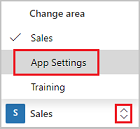
Seleccione Métricas de obxectivos.
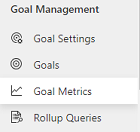
Para crear unha nova métrica de obxectivos, na barra de comandos, selecciona Novo.
En paso 1: define a métrica, enche a información:
a. Nome. Requirido. Introduza un nome entre 1 e 100 carácteres.
b. Tipo de métrica. Requirido. Para realizar un seguimento dunha cantidade monetaria, selecciona Cantidade. Para facer un seguimento doutro tipo de cantidade, como cantos contactos novos se engaden, selecciona Contador.
Nota
despois de gardar a métrica de obxectivos xa non poderá editar este campo.
c. Tipo de datos de cantidade. Requirido. Esta opción non está dispoñible se o que escolleches é Contar como Tipo de métrica porque Dynamics 365 Sales establece automaticamente o tipo de datos a enteiro.
Nota
despois de gardar a métrica de obxectivos xa non poderá editar este campo.
d. Obxectivo de extensión da pista. Seleccione esta caixa de verificación se desexa que esta métrica rastrexe un obxectivo adicional ademais do obxectivo principal.
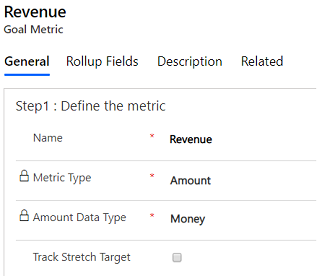
Seleccione Gardar.
Na pestana Campos acumulativos defina como quere calcular os valores reais e en curso para esta métrica. Por exemplo, digamos que a métrica do teu obxectivo baséase nos ingresos. Podes definir os teus campos de acumulación como se mostra na seguinte captura de pantalla:
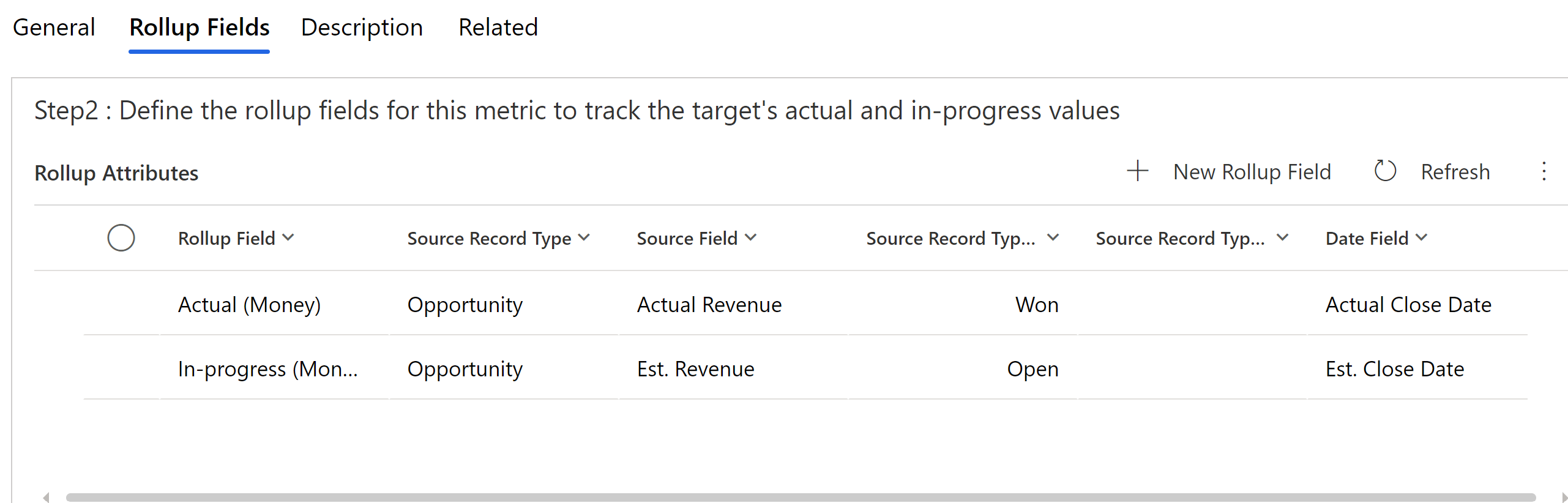
a. Seleccione Engadir novo campo de acumulación.
b. Complete os campos seguintes:
Campo de acumulación: Seleccione o tipo de campo de acumulación. Seleccione o paquete acumulativo real, en curso ou personalizado. Ademais dos valores reais e en curso, pode realizar un seguimento dun valor máis como Campo de acumulación personalizado. Por exemplo, digamos que quere facer un seguimento dos ingresos perdidos como un terceiro acumulado.
Fonte tipo de rexistro: Seleccione o tipo de rexistro para usar como fonte para os datos acumulados. Exemplo: Oportunidade.
Nota
Non se admiten os tipos de rexistro personalizados.
Campo de orixe: Seleccione o campo a utilizar para calcular o valor acumulado. Exemplo: Ingresos reais.
Fonte tipo de rexistro Estado: Seleccione o estado de rexistro que quere utilizar como fonte dos datos acumulados para a métrica. Exemplo: Gañou.
Fonte tipo de rexistro Estado: Seleccione o estado dos rexistros que quere utilizar como fonte dos datos acumulados para a métrica. O estado e o estatus poden ser iguais, dependendo do tipo de rexistro seleccionado.
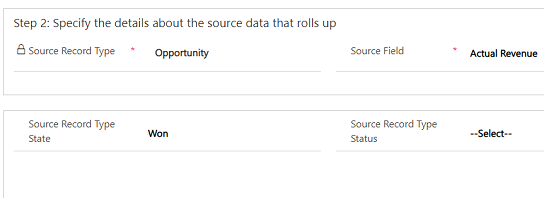
tipo de rexistro: Seleccione a entidade que contén o campo de data que desexa. Normalmente, só pode escoller o mesmo tipo de rexistro que seleccionou como Tipo de rexistro de orixe.
Campo de data. Seleccione un campo de data que quere utilizar para determinar o período de obxectivos no que se acumularán os rexistros. Exemplo: Data de peche real.

e. Seleccione Gardar eamp; Pechar.
Na pestana Descrición , introduza unha descrición para a métrica do obxectivo para permitir que outros usuarios comprendan as métricas que se están facendo.
Seleccione Gardar.
Non atopa as opcións na súa aplicación?
Hai tres posibilidades:
- Non tes a licenza ou a función necesaria. Consulte a sección de requisitos de licenza e función na parte superior desta páxina.
- O seu administrador non activou a funcionalidade.
- A súa organización está a usar unha aplicación personalizada. Consulte co administrador os pasos exactos. Os pasos descritos neste artigo son específicos para as aplicacións listas para usar Sales Professional ou Plataforma común de vendas.
Información relacionada
Crea ou edita obxectivos
Definir consultas de conxunto de obxectivos